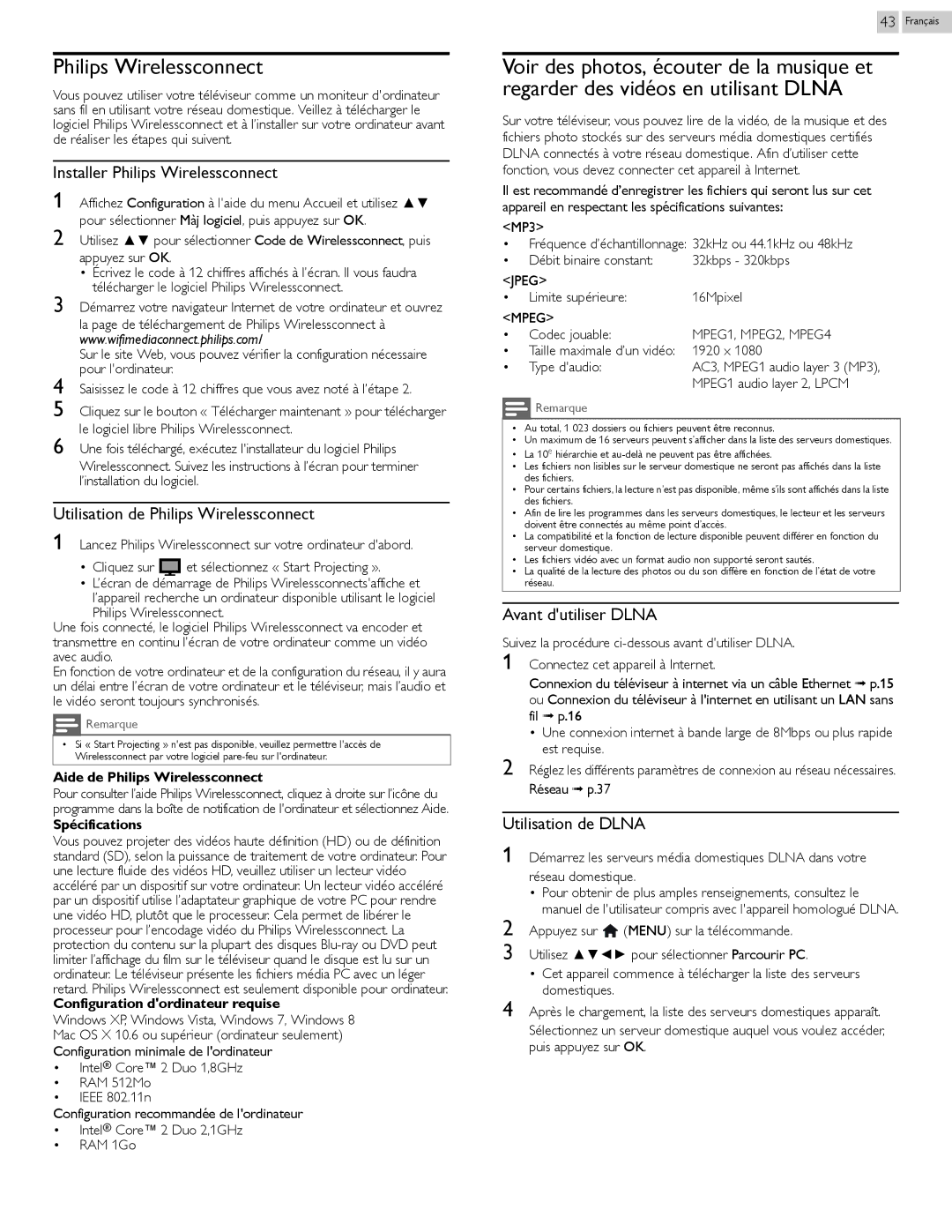43
Français
Philips Wirelessconnect
Vous pouvez utiliser votre téléviseur comme un moniteur d'ordinateur sans fil en utilisant votre réseau domestique. Veillez à télécharger le logiciel Philips Wirelessconnect et à l’installer sur votre ordinateur avant de réaliser les étapes qui suivent.
Installer Philips Wirelessconnect
1
2
3
4
5
6
Affichez Configuration à l'aide du menu Accueil et utilisez ▲▼ pour sélectionner Màj logiciel, puis appuyez sur OK.
Utilisez ▲▼ pour sélectionner Code de Wirelessconnect, puis appuyez sur OK.
•Écrivez le code à 12 chiffres affichés à l’écran. Il vous faudra télécharger le logiciel Philips Wirelessconnect.
Démarrez votre navigateur Internet de votre ordinateur et ouvrez la page de téléchargement de Philips Wirelessconnect à
www.wifimediaconnect.philips.com/
Sur le site Web, vous pouvez vérifier la configuration nécessaire pour l'ordinateur.
Saisissez le code à 12 chiffres que vous avez noté à l’étape 2.
Cliquez sur le bouton « Télécharger maintenant » pour télécharger le logiciel libre Philips Wirelessconnect.
Une fois téléchargé, exécutez l'installateur du logiciel Philips Wirelessconnect. Suivez les instructions à l’écran pour terminer l’installation du logiciel.
Utilisation de Philips Wirelessconnect
1 Lancez Philips Wirelessconnect sur votre ordinateur d'abord.
•Cliquez sur ![]() et sélectionnez « Start Projecting ».
et sélectionnez « Start Projecting ».
•L’écran de démarrage de Philips Wirelessconnects'affiche et l’appareil recherche un ordinateur disponible utilisant le logiciel
Philips Wirelessconnect.
Une fois connecté, le logiciel Philips Wirelessconnect va encoder et transmettre en continu l’écran de votre ordinateur comme un vidéo avec audio.
En fonction de votre ordinateur et de la configuration du réseau, il y aura un délai entre l’écran de votre ordinateur et le téléviseur, mais l’audio et le vidéo seront toujours synchronisés.
 Remarque
Remarque
•Si « Start Projecting » n'est pas disponible, veuillez permettre l'accès de Wirelessconnect par votre logiciel
Aide de Philips Wirelessconnect
Pour consulter l’aide Philips Wirelessconnect, cliquez à droite sur l’icône du programme dans la boîte de notification de l'ordinateur et sélectionnez Aide.
Spécifications
Vous pouvez projeter des vidéos haute définition (HD) ou de définition standard (SD), selon la puissance de traitement de votre ordinateur. Pour une lecture fluide des vidéos HD, veuillez utiliser un lecteur vidéo accéléré par un dispositif sur votre ordinateur. Un lecteur vidéo accéléré par un dispositif utilise l’adaptateur graphique de votre PC pour rendre une vidéo HD, plutôt que le processeur. Cela permet de libérer le processeur pour l’encodage vidéo du Philips Wirelessconnect. La protection du contenu sur la plupart des disques
Configuration d'ordinateur requise
Windows XP, Windows Vista, Windows 7, Windows 8 Mac OS X 10.6 ou supérieur (ordinateur seulement)
Configuration minimale de l'ordinateur
•Intel® Core™ 2 Duo 1,8GHz
•RAM 512Mo
•IEEE 802.11n
Configuration recommandée de l'ordinateur
•Intel® Core™ 2 Duo 2,1GHz
•RAM 1Go